WPS PPT复制多张幻灯片的方法
时间:2023-04-22 11:20:14作者:极光下载站人气:775
当我们在使用wps PPT进行制作时,每一张的幻灯片内容都是不一样的,且呈现出来的样式也是不一样的,有时候我们想要将编辑好的幻灯片内容进行复制到别的幻灯片中,有的小伙伴选择慢慢的通过复制幻灯片内容来操作,其实这样的操作方法比较笨拙,因为如果你需要复制的幻灯片内容有很多的情况,那么这样操作起来就是十分麻烦的,且还会浪费自己很多的时间,对此你可以通过将整张幻灯片进行复制即可,且可以复制多张幻灯片,当你将幻灯片复制粘贴之后,幻灯片中的内容同样也会进行复制粘贴,这样操作下来就方便许多,下方是关于如何使用WPS PPT复制多张幻灯片的具体操作方法,如果你需要的情况下可以看看方法教程,希望小编的方法教程对大家有所帮助。
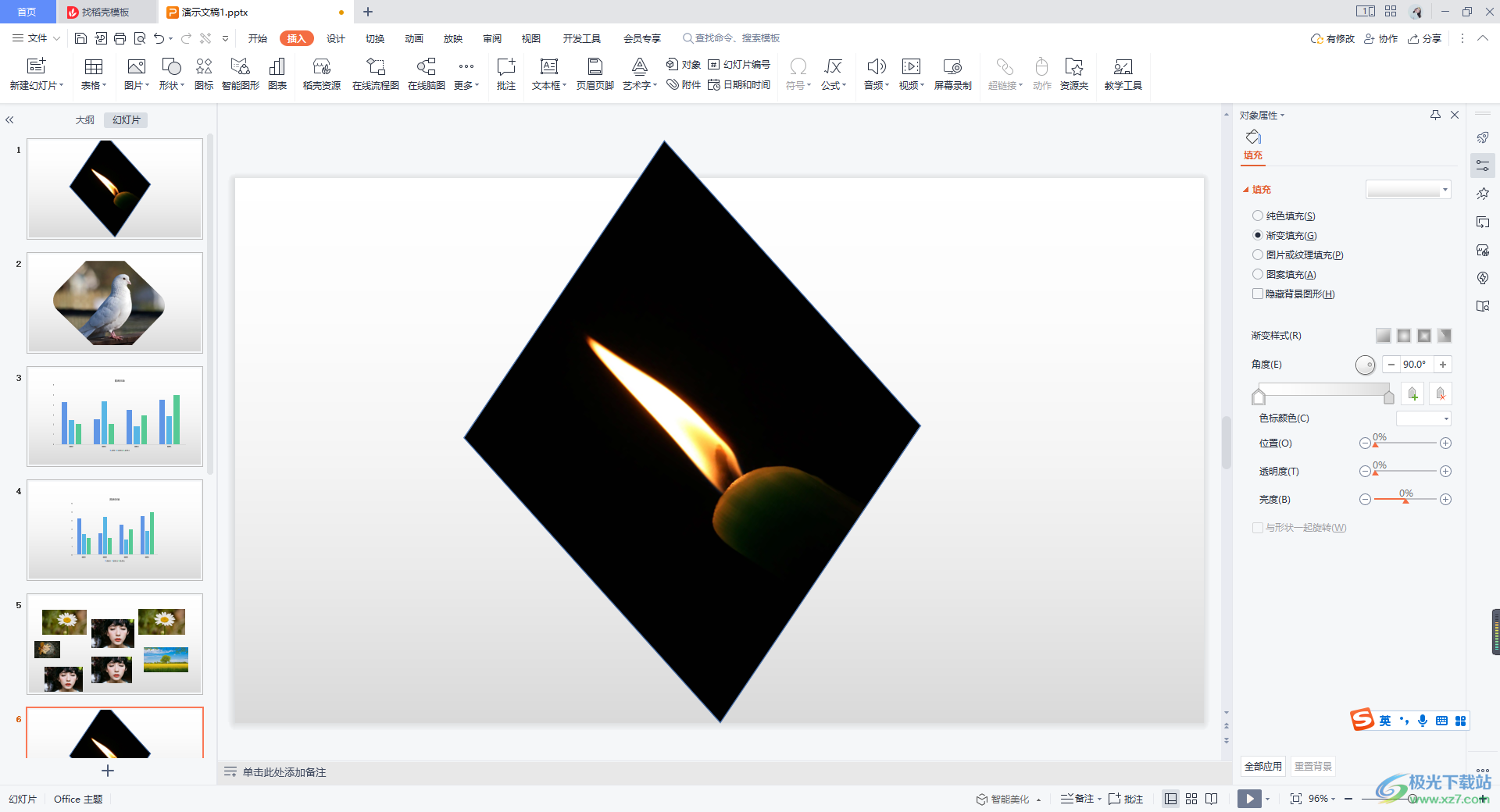
方法步骤
1.首先我们将需要进行制作的PPT幻灯片通过WPS办公软件打开,然后我们将自己想要进行复制的幻灯片左侧缩略图通过Ctrl键+鼠标左键进行批量选中,选中的缩略图幻灯片的边框会是橙色来显示。
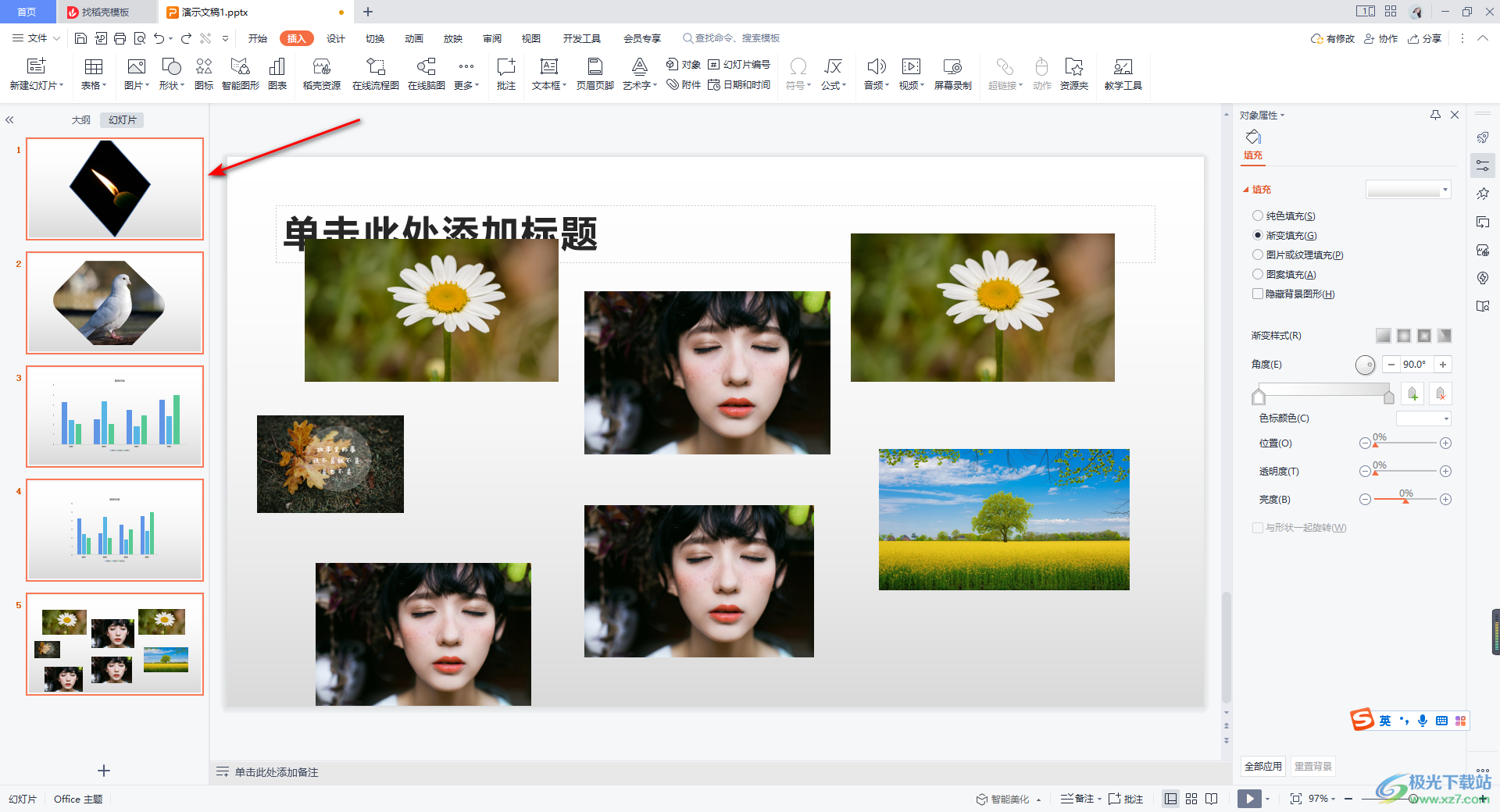
2.接着你再使用鼠标左键进行右键点击,在打开的菜单选项中我们选择【复制】选项,或者你可以通过快捷键Ctrl+c进行复制。
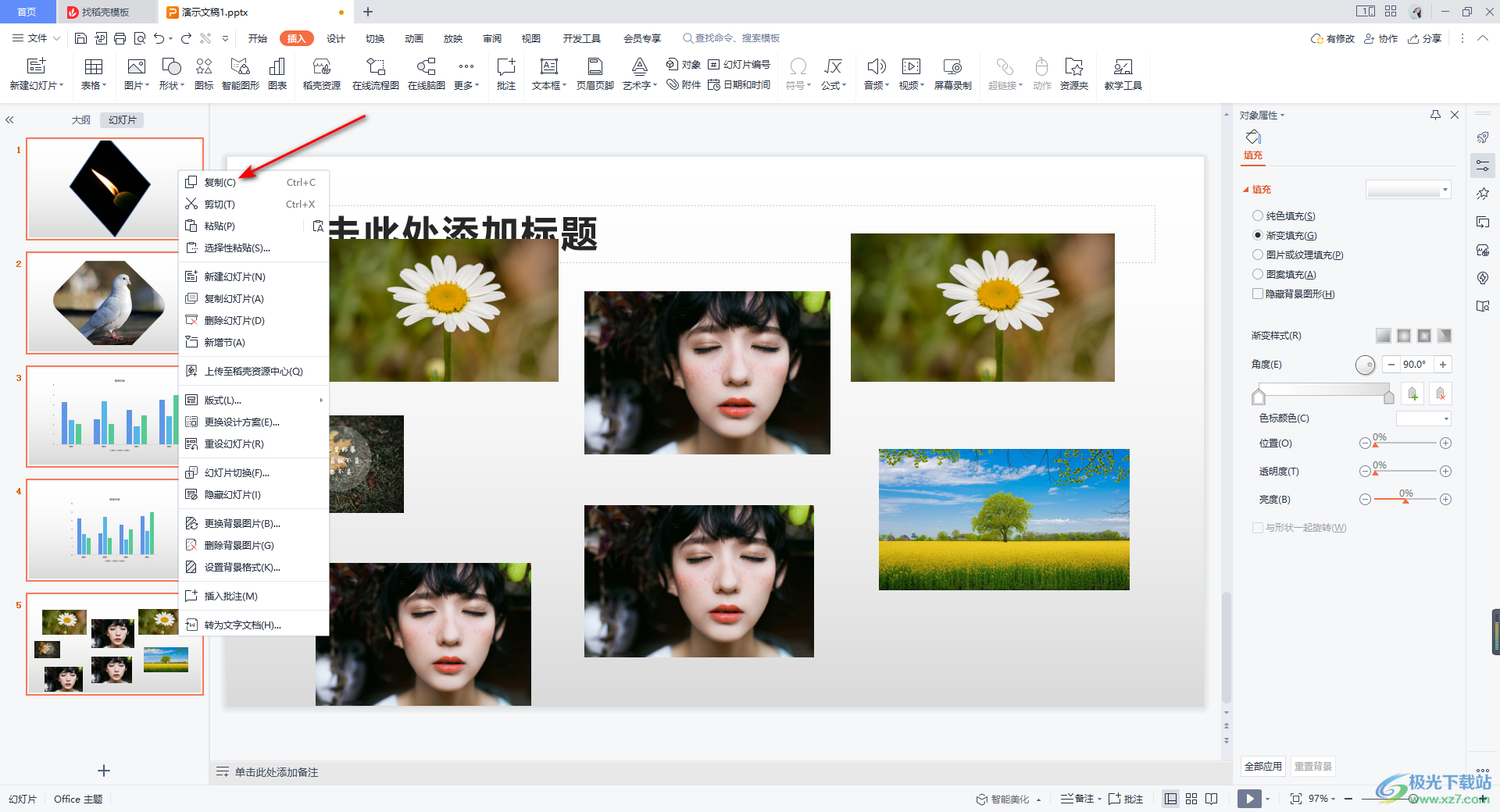
3.接着再使用快捷键Ctrl+v进行粘贴,或者是右键点击左侧缩略图,在打开的菜单选项中选择【粘贴】选项。
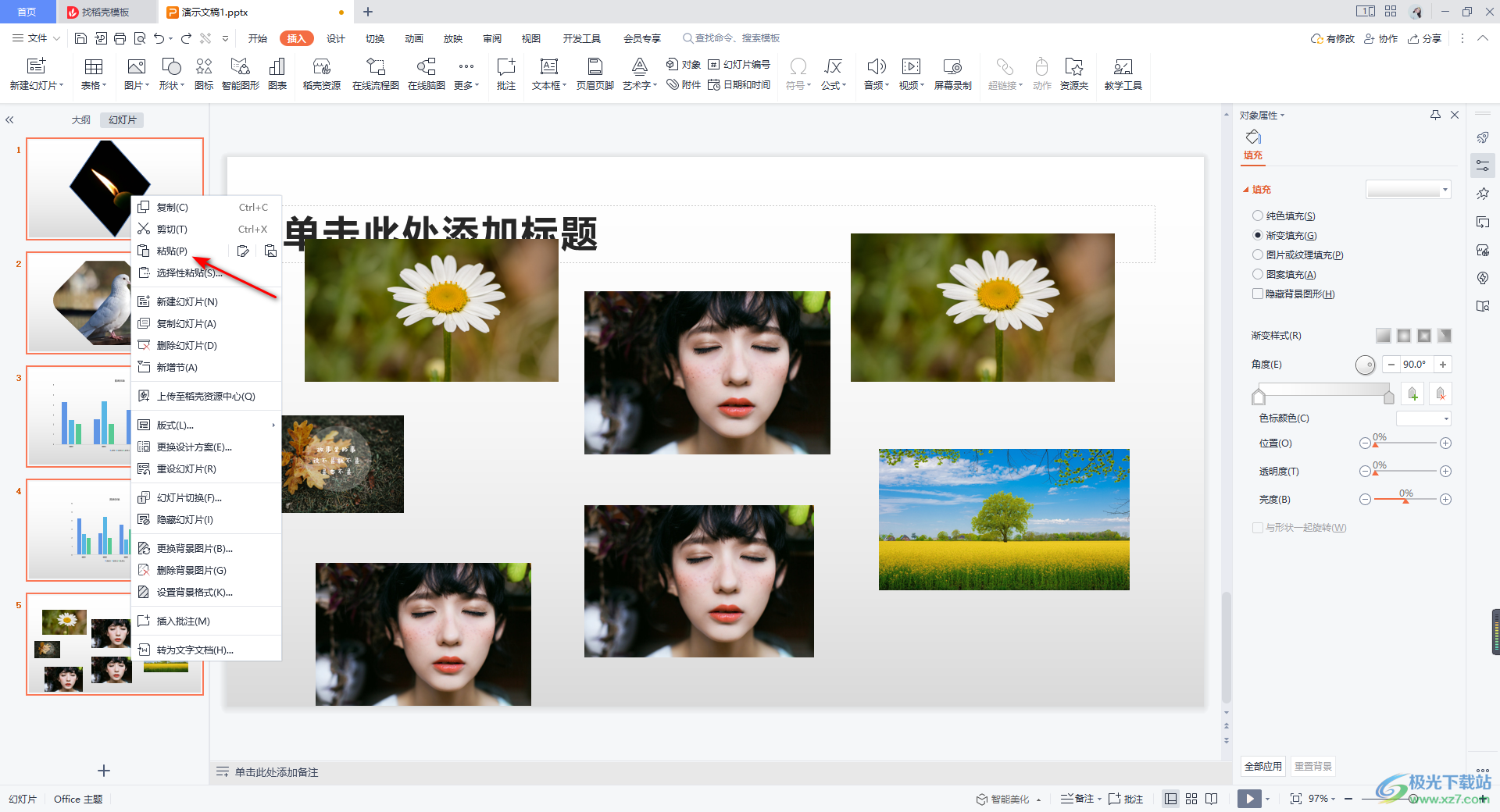
4.最后你就会看到我们左侧缩略图中需要粘贴的幻灯片已经粘贴好了,并且粘贴出来的幻灯片的内容也是一并粘贴下来的,如图所示。
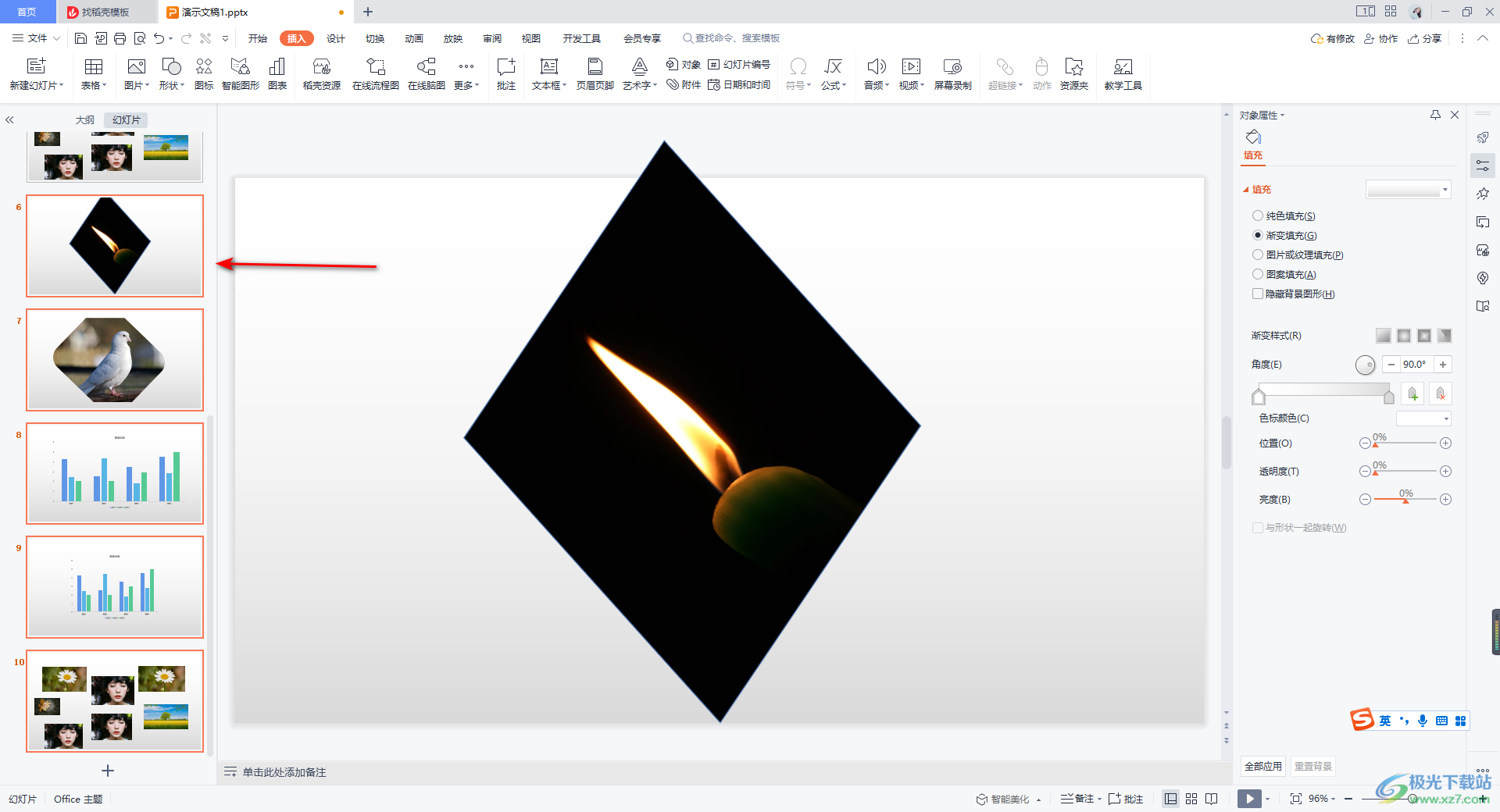
以上就是关于如何使用WPS PPT复制多张幻灯片的具体操作方法,当你想要将编辑好的幻灯片进行复制的话,那么直接在左侧的缩略图中用Ctrl+鼠标左键选中需要复制的多张幻灯片,之后通过Ctrl+v进行粘贴就好了,感兴趣的小伙伴可以操作试试。

大小:240.07 MB版本:v12.1.0.18608环境:WinAll
- 进入下载
相关推荐
热门阅览
- 1百度网盘分享密码暴力破解方法,怎么破解百度网盘加密链接
- 2keyshot6破解安装步骤-keyshot6破解安装教程
- 3apktool手机版使用教程-apktool使用方法
- 4mac版steam怎么设置中文 steam mac版设置中文教程
- 5抖音推荐怎么设置页面?抖音推荐界面重新设置教程
- 6电脑怎么开启VT 如何开启VT的详细教程!
- 7掌上英雄联盟怎么注销账号?掌上英雄联盟怎么退出登录
- 8rar文件怎么打开?如何打开rar格式文件
- 9掌上wegame怎么查别人战绩?掌上wegame怎么看别人英雄联盟战绩
- 10qq邮箱格式怎么写?qq邮箱格式是什么样的以及注册英文邮箱的方法
- 11怎么安装会声会影x7?会声会影x7安装教程
- 12Word文档中轻松实现两行对齐?word文档两行文字怎么对齐?
网友评论